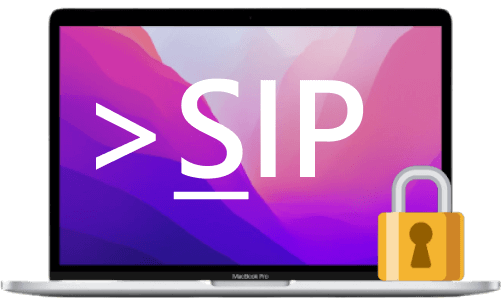
Apple признала слабость macOS и представила Защита Целостности Системы (SIP), которая блокирует доступ к важным системным папкам для повышения безопасности устройства. Однако, хотя он и защищает ваши данные, он также может стать препятствием для разработчиков приложений или пользователей, пытающихся восстановить потерянные данные.
В этой статье рассматривается значение SIP и процесс включения защиты целостности системы на Mac. Мы также изучим два метода восстановления удаленных или поврежденных файлов.
Часть 1. Что такое SIP?
SIP - это платформа Защиты Целостности Системы, интегрированная в macOS X El Capitan (2015, OS X 10.11) и новее. Основная функция защитить ваш Mac от вредоносных файлов, таких как вредоносное ПО, вирусы, вредоносные программы и программы-вымогатели, которые могут изменять или атаковать защищенные файлы и папки на вашем Mac. Он работает путем блокирования доступа к учетной записи пользователя root и ограничения действий, которые пользователь root может выполнять в защищенных папках Mac OS.
Без SIP для пользователя root ограничений нет. У него может быть неограниченный доступ ко всем системным папкам и приложениям, установленным на Mac. Вам нужно будет ввести свои учетные данные администратора, чтобы предоставить корневое разрешение на установку программу. Затем программа или приложение может вносить изменения или модификации в любое приложение или программу.
Версии macOS, поддерживающие SIP
Apple выпустила SIP для OS X 10.11 El Capitan и с тех пор продолжает интеграцию с каждой новой операционной системой.
- OS X 10.11: El Capitan
- macOS 10.12: Sierra
- macOS 10.13: High Sierra
- macOS 10.14: Mojave
- macOS 10.15: Catalina
- macOS 11: Big Sur
- macOS 12: Monterey
Три функции SIP
SIP предназначен для обеспечения следующей защиты для macOS:
- Защита содержимого и разрешений файловой системы для системных файлов и каталогов.
- Защита процессов от внедрения кода, вложения во время выполнения (например, отладки) и DTrace.
- Защита от неподписанных расширений ядра ("kexts").
Каталоги, защищенные SIP
Чтобы защитить Mac от атак вредоносного программа, SIP защищает важные файлы и папки, а также приложения, предустановленные вместе с OS X. Он работает со следующими каталогами:
- /System
- /sbin
- /bin
- /usr
- /var
Часть 2. Как включить защита целостности системы(SIP) в Mac?
По умолчанию на всех компьютерах Mac под управлением El Capitan и более поздних версий включен протокол SIP. Однако, если вы отключили защиту для выполнения некоторых тестов, вы можете включить защита целостности системы для Mac в несколько простых шагов.
- Перезагрузите компьютер и нажмите клавиши CMD и R во время загрузки, чтобы перейти в Режим Восстановления.
- Запустите Терминал из Утилит.
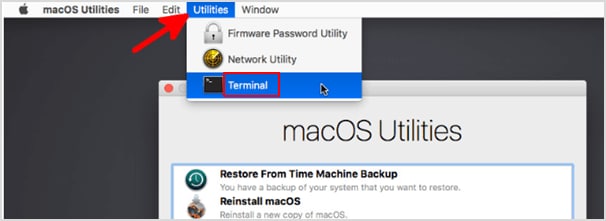
- Введите следующую команду "csrutil enable" и нажмите кнопку Возврата на клавиатуре.

- Перезагрузите компьютер, и у вас будет защита SIP.
Часть 3. Как выключить защита целостности системы (SIP) в Mac?
Хотя SIP обеспечивает отличную защиту от вредоносных файлов, существуют некоторые сценарии, в которых вам может потребоваться отключить. Разработчики часто сталкиваются с проблемами при работе с SIP, поскольку защита файлов может помешать правильной работе приложения. Поэтому вам, возможно, придется отключить SIP для тестирования кода, так как вам потребуется доступ к защищенным системным файлам.
Еще одна проблема с SIP, которая затрагивает больше людей, - это восстановление файлов. SIP предотвращает доступ к файлам, и вам нужно будет отключить, чтобы восстановить их.
Процесс отключения SIP на Mac практически идентичен его включению. Только вместо того, чтобы вводить "csrutil enable" в Терминале Режима Восстановления, вы вводите “csrutil disable”, а затем перезагружаете компьютер.
Часть 4. Как проверить состояние защита целостности системы?
Если вы не уверены в состоянии защиты целостности вашей системы, вы можете проверить, не переходя в Режим Восстановления.
- Откройте Терминал из папки Dock или Утилиты.
- Введите "csrutil status" в терминале и нажмите клавишу Возврата.
- Вы увидите сообщение либо о состоянии Защиты целостности системы: Включено, либо о состоянии Защиты целостности системы: Отключено.

Часть 5. Как восстановить удаленные или потерянные данные с защищенного SIP компьютера Mac?
В то время как защита доступа пользователя root была серьезным улучшением безопасности для Apple, Mac SIP оказал негативное влияние, когда дело дошло до восстановления данных. Пока включен SIP, системный диск Mac защищен, поэтому стандартные средства восстановления данных не имеют необходимых прав доступа для восстановления и восстановления данных и файлов.
Существует два доступных метода восстановления данных:
Способ 1: Отключите SIP и используйте обычное программа для восстановления данных
Вы можете отключить SIP-защиту Mac и запустить средство случайного восстановления данных. Однако этот вариант сопряжен с определенными рисками. Apple специально добавила SIP-защиту, чтобы инструменты не могли получить доступ к этим системным папкам. Если вы загрузите неправильный инструмент восстановления данных и предоставите ему прямой доступ к этим файлам, он может установить вредоносное ПО, перенаправляющее доступ пользователя root.
Даже если вы найдете надежный инструмент для восстановления данных, процесс открытия Mac в режиме восстановления и отключения SIP трудоемкий и громоздкий. Многие люди либо забудут снова включить SIP-защиту Mac, либо просто решат, что не стоит тратить время на ее повторное включение. Это оставит ваше устройство незащищенным и может привести к долгосрочному повреждению.
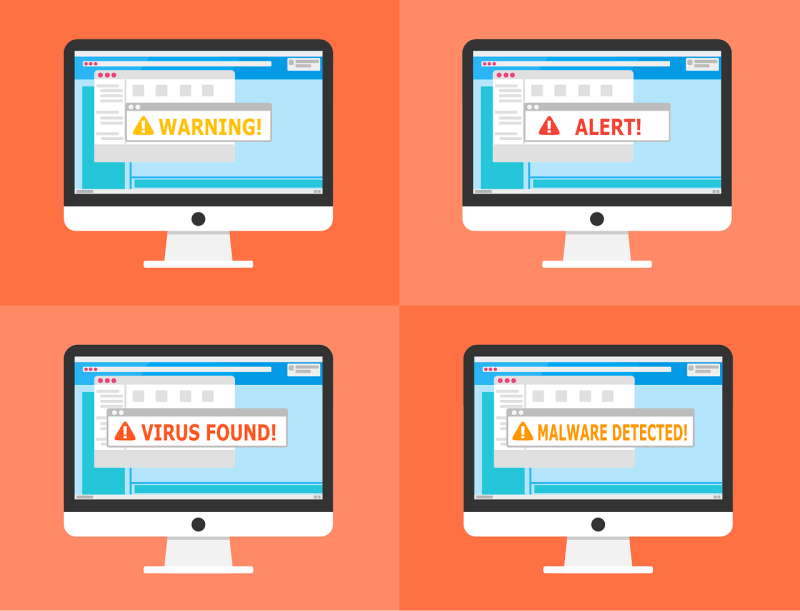
Способ 2: Восстановление в один клик с помощью Wondershare Recoverit при включенном SIP
Гораздо лучшим вариантом является использование Recoverit для Mac. Это профессиональный инструмент для восстановления данных Mac с отличной репутацией надежного и всеобъемлющего инструмента. Он может выполнить сканирование всего вашего жесткого диска Mac, обойти защиту SIP и восстановить файлы.

Wondershare Recoverit - Восстановите ваши ценные видео
Recoverit может находить данные из очищенной корзины Mac, данные, потерянные из поврежденного сектора, повреждение жесткого диска и случайное необратимое удаление.
Программа невероятно простое в использовании и даже имеет функцию предварительного просмотра, так что вы можете дважды проверить, восстанавливаете ли вы правильный файл.
Поддержка восстановления более 1000 типов форматов файлов: DOC / DOCX, XLS / XLSX, PDF, JPG, HEIF, HTML, INDD, EPS, MP4, MP3, zip и др.
Бесплатную версию, чтобы попробовать и платную версию, чтобы получать больше.
Загрузив программа с официального сайта Wondershare, вы сможете восстановить потерянные данные и файлы в три простых шага, при этом отключение SIP не требуется.
- Выберите диск, на котором вы потеряли данные.

- Нажмите кнопку Сканирования, и Recoverit запустит всестороннюю проверку каждого из выбранных дисков.

- Recoverit составит список всех найденных файлов, которые можно восстановить. Вы можете просмотреть множество различных типов файлов или просто выбрать папку и восстановить файлы.

Заключение
Защита целостности системы Mac - это мощное средство безопасности, которое Apple выпустила в macOS OS X El Capitan и новее. Он не позволяет приложениям внедрять вредоносные файлы, которые могут изменить системные файлы и корневые папки. Хотя это важная функция, она затрудняет восстановление потерянных данных, поскольку большинству программ для восстановления данных Mac необходим доступ к этим папкам. Единственным исключением является Wondershare Recoverit, который может обойти защиту SIP и восстановить удаленные или поврежденные файлы в любом месте на вашем Mac.
